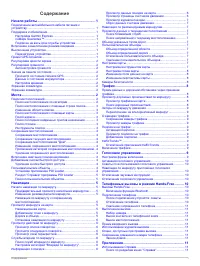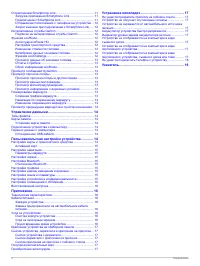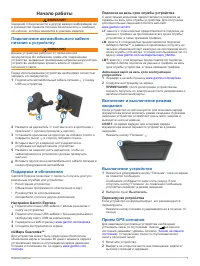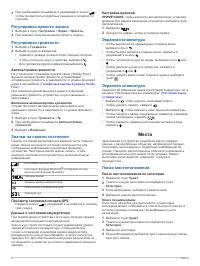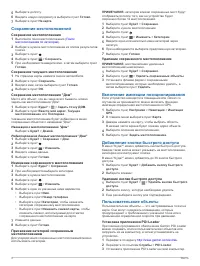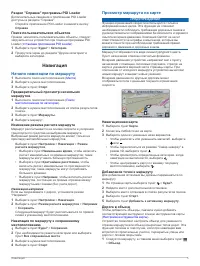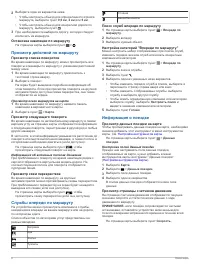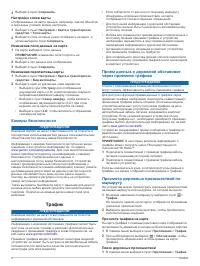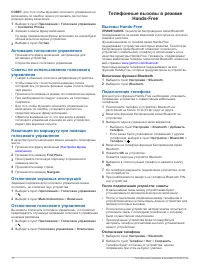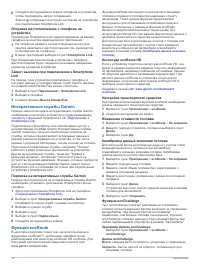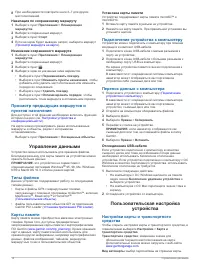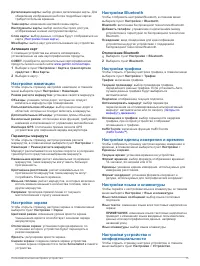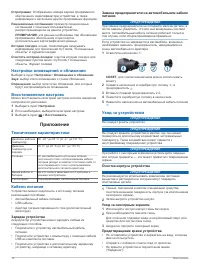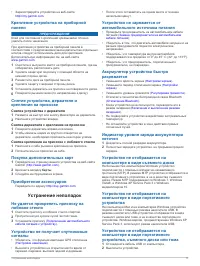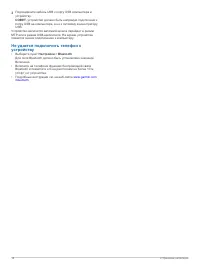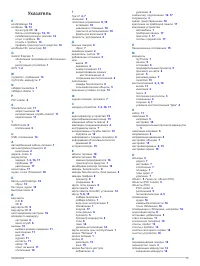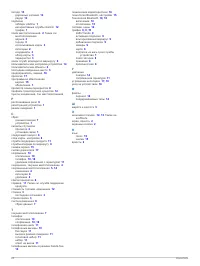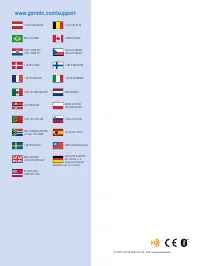Страница 4 - Просмотр предыдущих маршрутов и пунктов назначения .. 14
О приложении Smartphone Link ............................................. 11 Загрузка приложения Smartphone Link ............................. 11Подключение к Smartphone Link ....................................... 11Отправка местоположения с телефона на устройство ... 12Запрет вызовов при подключе...
Страница 5 - Правила техники безопасности и сведения; Настройка Garmin Express; LM; Активация карт на весь срок эксплуатации; Выключить; Перезагрузка устройства; Значки на панели
Начало работы ВНИМАНИЕ! Сведения о безопасности и другую важную информацию см. в руководстве Правила техники безопасности и сведения об изделии , которое находится в упаковке изделия. Подключение автомобильного кабеля питания к устройству ВНИМАНИЕ! Данное устройство работает от литий-ионного аккумул...
Страница 6 - Автонастройка громкости; Телефонные вызовы в режиме Hands-; Просмотр состояния сигнала GPS; Настройки языка; Поиск местоположения по категории; Поиск по категориям
3 При необходимости нажмите и удерживайте значок , чтобы просмотреть подробные сведения о сигналах со спутника. Регулировка яркости экрана 1 Выберите пункт Настройки > Экран > Яркость . 2 При помощи ползунка измените яркость экрана. Регулировка громкости 1 Выберите Громкость . 2 Выберите один ...
Страница 8 - Сохранение местоположений; Поиск; Включение имитации позиционирования
5 Выберите долготу. 6 Введите новую координату и выберите пункт Готово . 7 Выберите пункт На карте . Сохранение местоположений Сохранение местоположения 1 Выполните поиск местоположения ( Поиск местоположения по категории ). 2 Выберите нужное местоположение из списка результатов поиска. 3 Выберите п...
Страница 9 - Установка приложения POI Loader; Начало навигации по маршруту; Просмотр маршрута на карте; ПРЕДУПРЕЖДЕНИЕ
Раздел "Справка" программы POI Loader Дополнительные сведения о приложении POI Loader доступны в разделе "Справка". Откройте приложение POI Loader и нажмите кнопку Справка . Поиск пользовательских объектов Прежде чем искать пользовательские объекты, следует загрузить их на устройство...
Страница 10 - Просмотр действий по маршруту; Просмотр всего маршрута на карте; Службы впереди по маршруту; Информация о поездке; Настройка инструментов карты
2 Выберите один из вариантов ниже.• Чтобы настроить объезд для определенного отрезка маршрута, выберите пункт 0,5 км , 2 км или 5 км . • Чтобы настроить объезд для конкретной дороги по маршруту, выберите пункт . 3 При необходимости выберите дорогу, которую следует исключить из маршрута. Остановка на...
Страница 12 - Камеры безопасности; Прием данных о дорожной обстановке; Просмотр дорожных происшествий по; Просмотр трафика на карте
3 Выберите пункт Сохранить . Настройка слоев карты Отображаемые на карте данные, например, значки объектов и дорожные условия, можно настроить. 1 Выберите пункт Настройки > Карта и транспортное средство > Слои карты . 2 Выберите слои, которые нужно отобразить на карте, а затем выберите пункт С...
Страница 14 - Телефонные вызовы в режиме; Включение функции Bluetooth
СОВЕТ. для того чтобы функция голосового управления не включалась по ошибке, можно установить достаточно длинную фразу включения. 1 Выберите пункт Приложения > Голосовое управление > Customize Phrase . 2 Запишите новую фразу включения.По мере произнесения фразы включения ее длина будет обознач...
Страница 16 - Интерактивные службы Garmin; Подключение к; Функция ecoRoute; Калибровка данных экономии
6 Следуйте инструкциям на экране телефона и устройства, чтобы подтвердить запрос сопряжения.Значок отображается в строке состояния на устройстве при подключении Smartphone Link. Отправка местоположения с телефона на устройство Приложение Smartphone Link зарегистрировано на вашем телефоне в качестве ...
Страница 17 - Просмотр сообщений myGarmin; Просмотр прогноза погоды; Подключение к Smartphone Link; Планирование маршрута
Торможение : баллы даются за плавное, постепенное торможение. За резкое торможение баллы снимаются. Ускорение : баллы даются за плавное, постепенное ускорение. За быстрое ускорение баллы снимаются. Сброс баллов ecoChallenge 1 Выберите пункт Приложения > ecoRoute > ecoChallenge . 2 Выберите пун...
Страница 18 - Установка карты памяти; Пользовательская настройка
8 При необходимости повторите шаги 3–7 для других местоположений. Навигация по сохраненному маршруту 1 Выберите пункт Приложения > Планировщик маршрутов . 2 Выберите сохраненный маршрут. 3 Выберите пункт Старт . 4 Если на экран будет выведен запрос, выберите маршрут ( Просмотр маршрута на карте )...
Страница 19 - Настройка слоев карты; Активация карт; Заторы по
Детализация карты : выбор уровня детализации карты. Для обновления изображения на более подробных картах требуется больше времени. Тема карты : изменение цветовой схемы карты. Инструменты карты : выбор кнопок быстрого доступа, отображаемых в меню инструментов карты. Слои карты : выбор данных, которы...
Страница 20 - Технические характеристики; Кабели питания; Уход за устройством
О программе : Отображение номера версии программного обеспечения, идентификатора устройства, а также информации о нескольких других программных функциях. Лицензионные соглашения : просмотр лицензионных соглашений с конечным пользователем, распространяющихся на данное устройство. ПРИМЕЧАНИЕ. эти данн...
Страница 21 - Снятие устройства с держателя; Карты
• Зарегистрируйте устройство на веб-сайте http://my.garmin.com . Крепление устройства на приборной панели ПРЕДУПРЕЖДЕНИЕ Клей для постоянного крепления чрезвычайно сложно удалить после нанесения. При креплении устройства на приборной панели в соответствии с предписаниями законодательства отдельных ш...
Страница 22 - Настройки
3 Подсоедините кабель USB к порту USB компьютера и устройству. СОВЕТ. устройство должно быть напрямую подключено к потру USB на компьютере, а не к сетевому концентратору USB. Устройство включится автоматически и перейдет в режим MTP или в режим USB-накопителя. На экране устройства появится значок по...